如何在 Windows 10 中重命名存储空间的存储池
为存储空间创建新存储池(create a new storage pool)时 ,默认命名为StoragePool。您可能希望将池重命名为您想要的任何名称;特别是如果您创建了多个存储池。在这篇文章中,我们将向您展示如何在 Windows 10 中为存储空间重命名存储池。(rename Storage Pool for Storage Spaces)

重命名存储(Storage)空间的存储池(Storage Pool)
我们可以通过 3 种快速简便的方法重命名Windows 10中存储(Storage)空间(Spaces)的存储池。(Storage Pool)我们将在本节下面概述的方法下探索这个主题:
1]通过设置应用程序
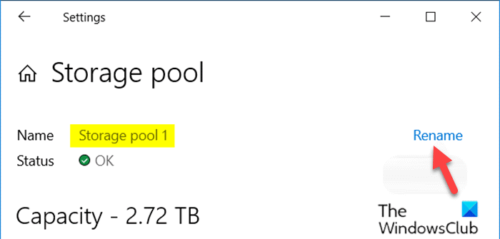
要通过Windows 10中的(Windows 10)设置(Settings)应用重命名存储空间的(Storage Spaces)存储池(Storage Pool),请执行以下操作:
- 按Windows key + I 打开设置(open Settings)。
- 点击或单击系统(System)。
- 单击左侧窗格中的存储。(Storage)
- 接下来,向下滚动并单击右侧窗格中的管理存储空间链接。(Manage Storage Spaces)
- 单击(Click)要重命名的存储池。
- 单击属性(Properties)。
- 单击重命名(Rename)。
- 现在,为这个存储池输入一个你想要的新名称。
- 单击确定(OK)。
- 退出设置应用程序。
2]通过控制面板
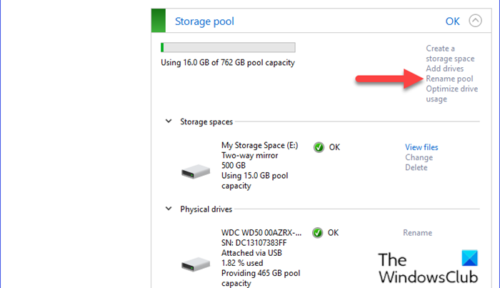
要通过Windows 10中的控制面板(Control Panel)为存储空间重命名(Storage Spaces)存储池(Storage Pool),请执行以下操作:
- 按Windows key + R调用“运行”对话框。
- 在“运行”对话框中,键入control并按 Enter 以打开“控制面板(open Control Panel)” 。
- 从窗口的右上角,将查看方式(View by) 选项设置为 大图标或小图标(Large icons or Small icons)。
- 单击存储空间。(Storage Spaces.)
- 单击更改设置按钮,如果(Change settings)UAC 提示 ,请单击 是。(Yes)
- 单击要更改名称的存储池的重命名池链接。(Rename pool)
- 现在,为存储池键入一个新名称。
- 单击重命名池(Rename pool )按钮。
- 完成后退出控制面板。
3]使用PowerShell
要在Windows 10中通过PowerShell重命名存储(PowerShell)空间的(Storage Spaces)存储池(Storage Pool),请执行以下操作:
- 按Windows key + X打开高级用户菜单。
- 点击键盘上的A以在管理员模式下启动 PowerShell 。(launch PowerShell)
- 在PowerShell控制台中,键入以下命令并按Enter:
Get-StoragePool
- 记下要重命名的存储池的当前 友好名称。(friendly name)
- 现在,在提升的PowerShell(PowerShell)窗口中键入以下命令,然后按 Enter(Enter)。将<CurrentName>和<NewName>占位符分别替换为当前的实际友好名称和您希望用于此存储池的实际新名称。
Set-StoragePool -FriendlyName "<CurrentName>" -NewFriendlyName "<NewName>"
- 完成后退出 PowerShell。
这就是在Windows 10中为存储(Storage)空间重命名(Spaces)存储池(Storage Pool)的三种方法!
现在阅读(Now read):如何为存储空间重命名存储池中的物理驱动器(How to Rename Physical Drive in Storage Pool for Storage Spaces)。
Related posts
如何在Windows 10 Storage Pool中更改Storage Spaces
Storage Pool的Storage Pool Storage Spaces Windows 10
如何在Windows 10 Storage Pool创建Storage Spaces
如何在Windows 10中将驱动器添加到Storage Spaces到Storage Pool
Storage Storage Storage Remove Drive Storage Storage在Windows 10中
Event ID 158错误 - 同磁盘GUIDs assignment在Windows 10
如何在Windows 10上使用PIP安装NumPy
无法连接到Xbox Live; Windows 10中的Fix Xbox Live Networking issue
如何在Windows 10中禁用Automatic Driver Updates
如何使用 Windows 10 上的存储空间进行数据备份
该PC无法升级到Windows 10由于Parity Storage空间
New特征Windows 10 version 20H2 October 2020 Update
如何在Windows 10中删除Storage Pool的Storage Space
Storage Windows 10中Storage Pool中的Optimize Drive Usage
如何在 Windows 10 上禁用保留存储
LONG Path Fixer tool将在Windows 10修复Path Too长误差
解释Windows 10中的Modern Setup Host。它安全吗?
如何在Windows 10计算机上打开.aspx文件
Convert EPUB至MOBI - 用于Windows 10的免费转换器工具
Windows 10中的Fix BAD POOL HEADER
